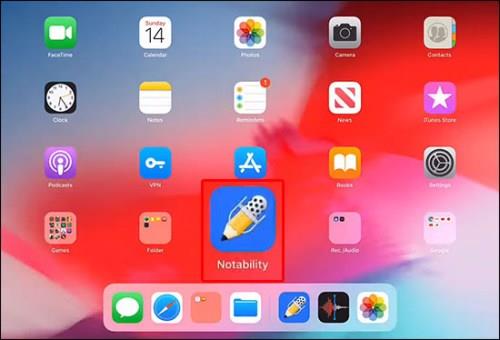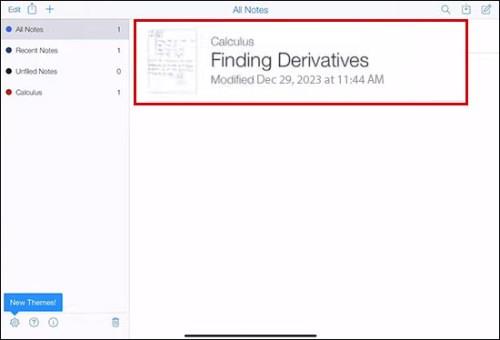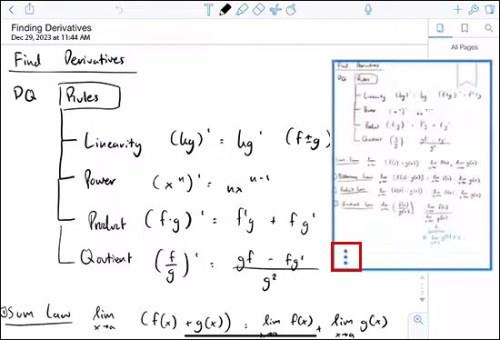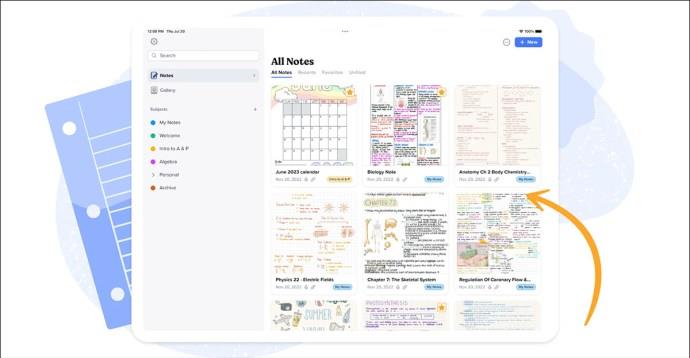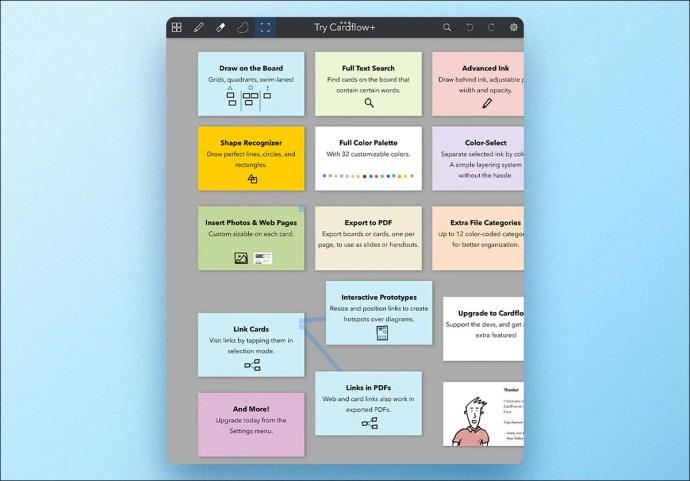Hvis du er en Notability- bruger, er dens bekvemmelighed til at tage noter og organisere dine tanker sandsynligvis ikke tabt på dig. Og selvom grundlæggende noter er nyttige i sig selv, kan du nogle gange opleve, at du har brug for mere plads til at notere dine ideer, to-do-lister eller noget andet. Det er her, at tilføje sider er praktisk.

Læs videre for at lære, hvordan du tilføjer en side om Notability. Du finder også tips om tilpasning og avancerede tips til at få mest muligt ud af dine nye sider.
Tilføjelse af en side
Afhængigt af hvad du ønsker at opnå, er der et par måder at tilføje en side til Notability. Den første metode kræver ikke, at du gør noget specifikt. Bare skriv, og efterhånden som du fortsætter, oprettes en ny side, når du overskrider antallet af ord.
Du kan indsætte en tom side med følgende trin:
- Åbn din note i Notability.
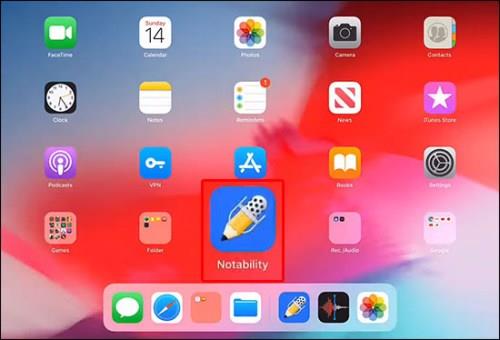
- Tryk på ikonet Sidevisning (det ligner et gitter). Det er her du finder dine eksisterende sider.
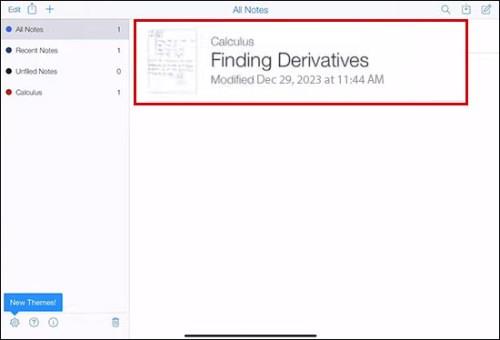
- I sidevisningen skal du finde den ekstra menu og knappen Tilføj side (normalt et symbol med 3 prikker). Tryk på den, og en ny tom side vises.
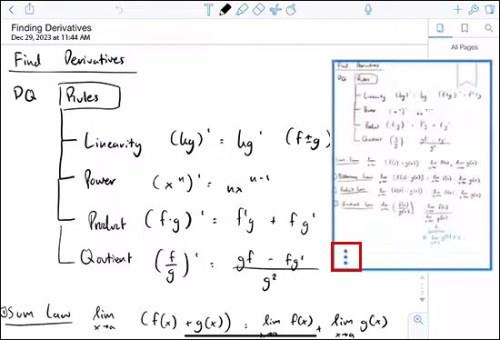
Hvis du gerne vil duplikere en eksisterende side med dens indhold, kan du gøre dette i stedet:
- Åbn notabilitet .
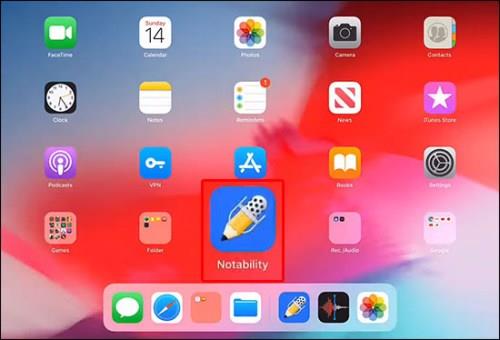
- Vælg den side, du vil kopiere.
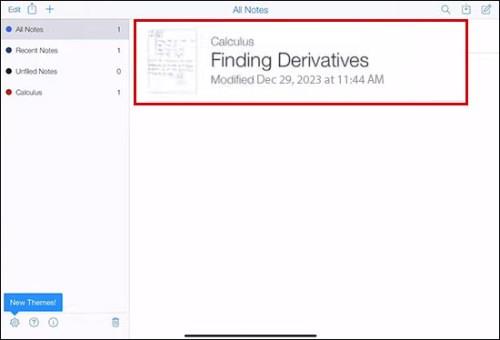
- Se efter indstillingen Dupliker i den ekstra menu, og tryk på den for at få en nøjagtig sidekopi.
Tilpasning af din nye side
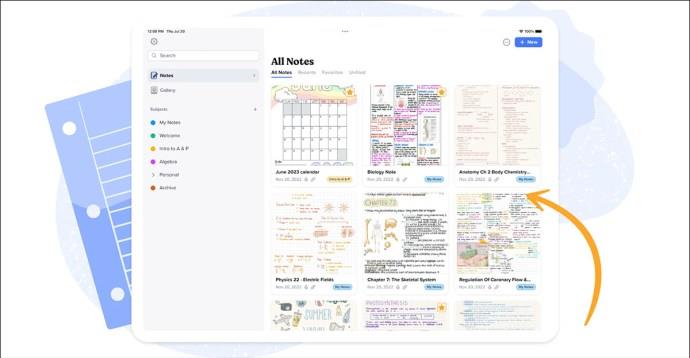
Bare det at tage noter kan være nok for mange, men hvorfor ikke gøre dem mere personlige og genkendelige? Tilpasning gør dine noter mere afspejlende af dig og gør dem også nemmere at finde, huske og være mere nyttige generelt. Du kan vælge mange skabeloner til dine sider. Men for at gøre dette skal du have en betalt notabilitetsplan .
Følgende tip skitserer, hvordan du tilpasser dine noter i Notability.
Baggrund
Først skal du vælge din baggrund. Notabilitet har masser af baggrundsmuligheder som foret, gitter eller blankt. Foret kan være det bedste til dette, hvis du noterer noter. Hvis du laver mere visuelt eller rumligt arbejde, f.eks. diagrammer eller skitser, kan et gitter eller en tom baggrund være mere i vejen. Husk, at den, du vælger, kan påvirke læsbarheden og organiseringen af dine noter en del, så vælg med omhu.
Leg med farver
Farve tilføjer variation og mindeværdighed til en note. Justering af farveskemaet på din side kan gøre underværker for at tage noter. For eksempel kan du bruge farver til at kategorisere emner, fremhæve vigtige sektioner eller endda matche dit humør eller temaet for dine noter. Et stænk af farve her og der kan gøre dine noter sjovere og nemmere at navigere. Det forhindrer dem også i at blande sig ind i hinanden, hvilket er en stor ting, hvis du er en visuel elev.
Skabeloner og PDF'er til struktur
Tilføjelse af skabeloner eller import af PDF'er som baggrunde kan få dine noter til at se mere professionelle og strukturerede ud. Det er endnu mere praktisk til formularer, regneark eller andet indhold, hvor justering og præcision betyder noget. Ved at have noget af et færdiglavet lærred til ideer kan du opsætte et notelayout med det samme og sparer dig tid og kræfter på tilpasning.
Organisering af dine sider
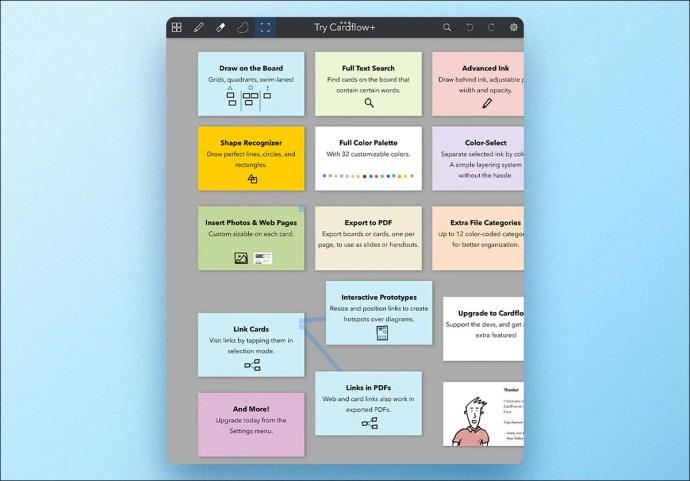
Når du har flere sider, kan tingene blive en smule komplicerede, hvis du ikke er forsigtig. Så for virkelig at organisere dine tanker, hold dine sider i orden. Her er nogle tips til at holde alt pænt og ryddeligt.
Omarrangering med miniaturevisning
Miniaturevisningen vil spare dig tid, når du omarrangerer dine sider. Se på thumbnailet, og du vil genkende den side, du ønsker at omorganisere. Bare træk og slip siderne for at omarrangere dem, indtil du får den rigtige rækkefølge. Når du kompilerer noter fra forskellige kilder, eller når notetagning ikke følger en typisk lineær sti, er dette usædvanligt praktisk.
Mærkning
Tænk på din note som et kapitel i en bog. Det vil være svært at finde nogen brugbar information, hvis den ikke har nogen titler eller overskrifter. Når alt kommer til alt, hvor begynder du overhovedet at lede? For at undgå at søge efter en nål i en høstak skal du mærke hver side med en tydelig titel eller overskrift. På denne måde kan du hurtigt skimme dine noter igennem og finde præcis det, du har brug for. Et lille skridt som dette sparer dig tid og besvær, især når du reviderer eller henviser tilbage til dine noter.
Sammenlægning og spaltning
Notability lader dig også flette eller opdele sider. Det er fantastisk til at gruppere relateret indhold eller adskille emner, der måske er blevet lidt for omfattende eller særskilte for kun én side. At flette er lidt som at skabe et omfattende kapitel, mens opdeling er som at starte et nyt kapitel i et eksisterende udkast.
Avancerede tips
Tilføjelse af sider er kun begyndelsen. Her er nogle avancerede tips til at forbedre din Notability-oplevelse:
Link mellem sider
Skab dit eget web af viden ved at linke mellem sider i Notability. Hvis du gør det, kan du hurtigt springe fra et koncept til et andet.
For at gøre dette skal du markere teksten eller vælge det område, du vil linke til, og vælge den side, du vil linke sammen. Det er som at oprette en genvej til en anden del af din note.
Linking er praktisk til omfattende noter, eller når du studerer. Du kan linke forskellige emner, hvilket gør det nemmere at navigere i komplekse oplysninger.
Annotering af PDF-filer
Annotering af PDF-filer i Notability betyder, at du kan bringe eksterne dokumenter ind i dit notatplads i appen og interagere med dem direkte.
Importer en PDF til din note, og brug disse sider til at skrive tanker ned, fremhæve vigtige sektioner eller tegne diagrammer ved siden af teksten.
Hvis du er studerende eller professionel, vil du elske denne funktion. Du kan kommentere forelæsningsdias, tilføje kommentarer til et dokument eller udvide PDF-indhold med dine noter. Det gør statiske PDF'er til dynamiske læringsværktøjer.
Lydnoter
Disse notetyper kan være en af de mest interessante funktioner. Ved at kombinere skrevne noter med lydoptagelser i Notability kan du tage nogle multisensoriske noter.
Du kan for eksempel optage et foredrag eller møde, mens du tager noter. Tilføj derefter en ny side specifikt til at opsummere eller kommentere lyden.
Funktionen er perfekt til auditive elever eller til gennemgang af møder og foredrag. Det er også fantastisk, hvis du er en transskriberende. Lyden synkroniseres med dine noter, så du kan trykke på et ord for at høre, hvad der bliver sagt i det øjeblik.
Pæne noter
Tilføjelse af sider til Notability er ubesværet og ekstremt praktisk, så der er ingen grund til ikke at gøre det. Sider gør din digitale notesbog i Notability mere dynamisk og pænere. Brug af avancerede funktioner, organisering og tilføjelse af sider kan hjælpe med at holde orden på dine tanker, uanset om du er studerende eller professionel.
Har du prøvet at tilføje sider i Notability? Har du nogle tips eller tricks til at organisere dine digitale noter? Del dine erfaringer og ideer i kommentarerne nedenfor.